视频编辑基础
- 格式:doc
- 大小:115.50 KB
- 文档页数:41
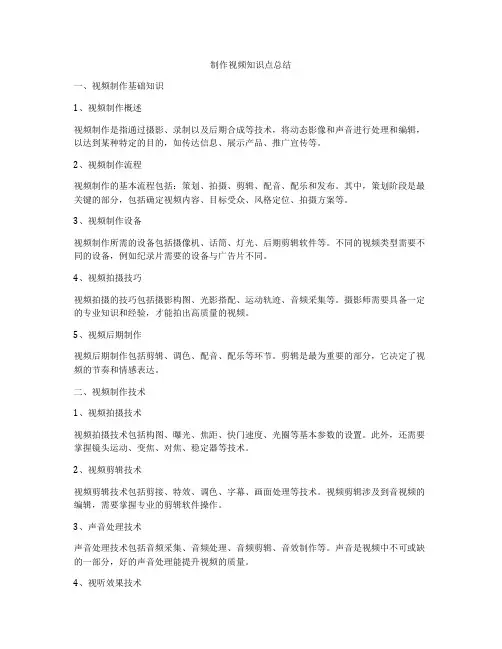

视频编辑基础方法第一部分:选择图像编辑点两个相邻镜头的衔接点称为图像编辑点。
选择图像编辑点要符合运动与心理规律,又要防止图像跳动与视觉跳动。
(一)主体动作编辑点主体动作编辑点是以形体活动为基础,选择主体外部动作发生显著变化后之处作为动作编辑点。
它包括相同主体动作编辑点和不相同主体动作编辑点。
1.相同主体动作编辑点(1)主体位置固定的画面,选择姿态刚发生明显变化后,作为动作编辑点。
例:坐着的人站起来,低头的人抬起头,在这些姿态刚刚改变后,可将镜头切换到下一个镜头。
(2)主体位置移动的画面,选择运动方向或速度刚发生变化后,作为动作编辑点。
例:汽车刚转弯后或人的脚步由慢突然变快后,就立即将镜头切换。
(3)主体出入不同空间的画面,选择主体走出画面或走入画面前,足9位动作编辑点。
主体可以出画如画,如人从家里走出画面,切换到走入办公室画面;主体也可以只出不入,如从办公室走出画面,切换到在街上行走。
(4)主体由静到动或由动到静的画面,选择动作刚开始或停止后,作为动作编辑点。
例:伺机发动马达使汽车刚起动的近景切换到汽车开走的远景;一个人在图书馆走到书架前刚站住的全景,切换到从书架上抽出一本书的近景。
2.不同主体动作编辑点不同主体的运动或同一主体的不同运动的画面,选择它们之间运动的内在联系因素:动势方向一致、连贯、动作形态相似、完整的瞬间,作为动作编辑点。
(1)选择动势方向一致的地方作为动作编辑点。
直线运动的主体,当朝同一方向运动时切换,使观众的视线方向保持一致;曲线运动的主体,前后镜头要保持连贯,如从单杠的大回环转到跳马的空翻落地,也是利用动势保持视线的连续。
(2)选择形态相似的地方作为动作编辑点,如旋转的汽车轮切换到旋转的自行车轮。
(二)镜头运动编辑点镜头运动编辑点是以动接动、静接静、动接静、静接动为基础,防止镜头运动之间、运动镜头与固定镜头之间的编辑点产生视觉跳动1.镜头运动之间的编辑点(1)镜头运动方向相同的编辑点采用动接动组接,从而产生一气呵成的效果。
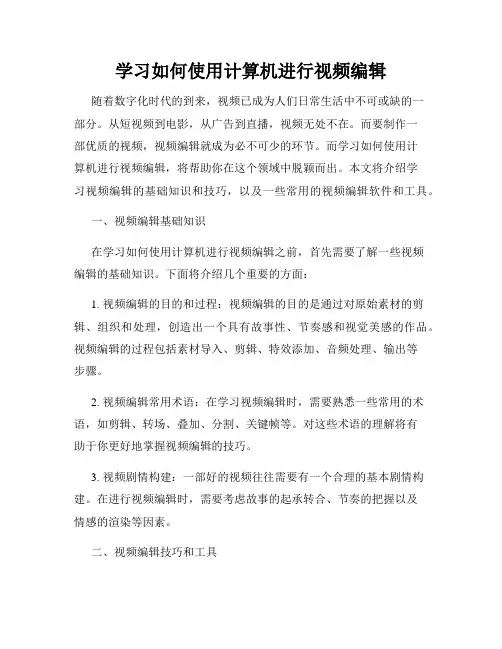
学习如何使用计算机进行视频编辑随着数字化时代的到来,视频已成为人们日常生活中不可或缺的一部分。
从短视频到电影,从广告到直播,视频无处不在。
而要制作一部优质的视频,视频编辑就成为必不可少的环节。
而学习如何使用计算机进行视频编辑,将帮助你在这个领域中脱颖而出。
本文将介绍学习视频编辑的基础知识和技巧,以及一些常用的视频编辑软件和工具。
一、视频编辑基础知识在学习如何使用计算机进行视频编辑之前,首先需要了解一些视频编辑的基础知识。
下面将介绍几个重要的方面:1. 视频编辑的目的和过程:视频编辑的目的是通过对原始素材的剪辑、组织和处理,创造出一个具有故事性、节奏感和视觉美感的作品。
视频编辑的过程包括素材导入、剪辑、特效添加、音频处理、输出等步骤。
2. 视频编辑常用术语:在学习视频编辑时,需要熟悉一些常用的术语,如剪辑、转场、叠加、分割、关键帧等。
对这些术语的理解将有助于你更好地掌握视频编辑的技巧。
3. 视频剧情构建:一部好的视频往往需要有一个合理的基本剧情构建。
在进行视频编辑时,需要考虑故事的起承转合、节奏的把握以及情感的渲染等因素。
二、视频编辑技巧和工具学习视频编辑的过程中,掌握一些基本的技巧和使用常见的视频编辑工具将事半功倍。
下面将介绍几个常用的视频编辑技巧和工具:1. 剪辑和导入素材:学习视频编辑的第一步是将素材导入编辑软件中。
剪辑是视频编辑中最基本的操作,通过剪辑可以将不同的素材进行组合和拼接,形成一个完整的视频。
2. 转场和特效:转场是指不同场景或片段之间的过渡效果。
视频编辑软件通常提供了各种各样的转场效果,如淡入淡出、切换、闪光等,可以应用于不同的场景,增强视频的观赏性。
3. 音频处理:音频是视频编辑中一个重要的组成部分。
学习如何合理地处理音频,包括添加背景音乐、调整音量、剪辑音频等,将使你的视频更具有吸引力和专业感。
4. 字幕和标注:字幕和标注是在视频中添加文字说明或者注释的一种方式。
学习如何添加字幕和标注,可以使你的视频更加清晰明了,同时增加观众的理解和参与度。

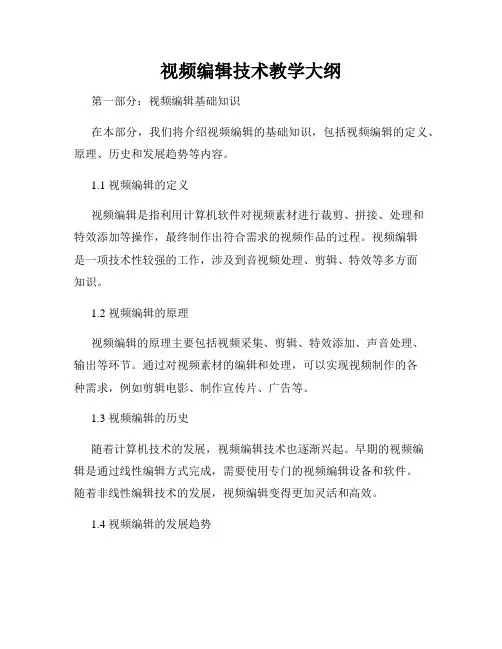
视频编辑技术教学大纲第一部分:视频编辑基础知识在本部分,我们将介绍视频编辑的基础知识,包括视频编辑的定义、原理、历史和发展趋势等内容。
1.1 视频编辑的定义视频编辑是指利用计算机软件对视频素材进行裁剪、拼接、处理和特效添加等操作,最终制作出符合需求的视频作品的过程。
视频编辑是一项技术性较强的工作,涉及到音视频处理、剪辑、特效等多方面知识。
1.2 视频编辑的原理视频编辑的原理主要包括视频采集、剪辑、特效添加、声音处理、输出等环节。
通过对视频素材的编辑和处理,可以实现视频制作的各种需求,例如剪辑电影、制作宣传片、广告等。
1.3 视频编辑的历史随着计算机技术的发展,视频编辑技术也逐渐兴起。
早期的视频编辑是通过线性编辑方式完成,需要使用专门的视频编辑设备和软件。
随着非线性编辑技术的发展,视频编辑变得更加灵活和高效。
1.4 视频编辑的发展趋势随着移动互联网和手机技术的普及,短视频和网络直播等形式变得越来越流行。
未来视频编辑技术将更加趋向于便捷、智能化,用户可以通过简单操作就能制作出高质量的视频作品。
第二部分:视频编辑技术工具在本部分,我们将介绍视频编辑中常用的技术工具,包括软件、硬件和外设等内容。
2.1 视频编辑软件视频编辑软件是视频编辑的核心工具,常用的视频编辑软件有Adobe Premiere Pro、Final Cut Pro、Sony Vegas等。
这些软件提供了丰富的功能和特效,可以满足不同用户的需求。
2.2 视频编辑硬件视频编辑硬件包括电脑、显示器、显卡等设备,高性能的硬件配置可以提升视频编辑的效率和质量。
对于专业的视频编辑工作者,选择适合的硬件设备至关重要。
2.3 视频编辑外设视频编辑外设包括摄像机、麦克风、灯光等设备,这些外设可以帮助用户拍摄高质量的视频素材,为视频编辑提供更多的可能性。
第三部分:视频编辑技术教学内容在本部分,我们将详细介绍视频编辑技术教学的内容,包括教学目标、教学大纲、教学方法等方面。
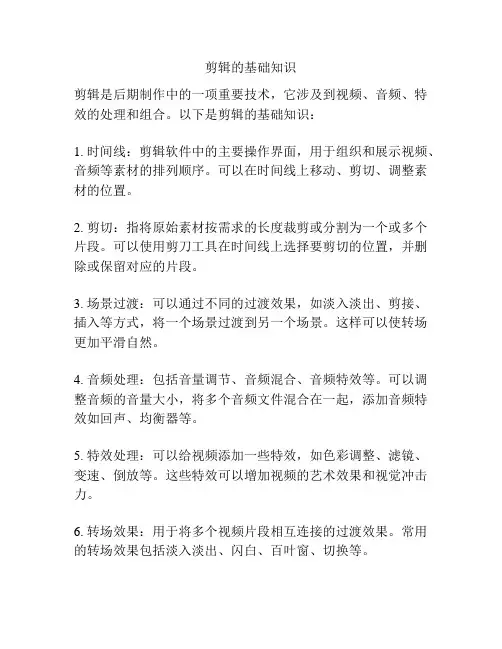
剪辑的基础知识
剪辑是后期制作中的一项重要技术,它涉及到视频、音频、特效的处理和组合。
以下是剪辑的基础知识:
1. 时间线:剪辑软件中的主要操作界面,用于组织和展示视频、音频等素材的排列顺序。
可以在时间线上移动、剪切、调整素材的位置。
2. 剪切:指将原始素材按需求的长度裁剪或分割为一个或多个片段。
可以使用剪刀工具在时间线上选择要剪切的位置,并删除或保留对应的片段。
3. 场景过渡:可以通过不同的过渡效果,如淡入淡出、剪接、插入等方式,将一个场景过渡到另一个场景。
这样可以使转场更加平滑自然。
4. 音频处理:包括音量调节、音频混合、音频特效等。
可以调整音频的音量大小,将多个音频文件混合在一起,添加音频特效如回声、均衡器等。
5. 特效处理:可以给视频添加一些特效,如色彩调整、滤镜、变速、倒放等。
这些特效可以增加视频的艺术效果和视觉冲击力。
6. 转场效果:用于将多个视频片段相互连接的过渡效果。
常用的转场效果包括淡入淡出、闪白、百叶窗、切换等。
7. 文字和字幕:可以在剪辑中添加文字和字幕,用于增加观众对视频内容的理解和吸引力。
8. 导出和渲染:将编辑好的视频导出为最终的视频文件。
渲染是指对视频进行最终的处理,包括图像质量优化、压缩等。
这些都是剪辑的基础知识,掌握了这些知识,可以更好地进行视频剪辑和后期制作工作。

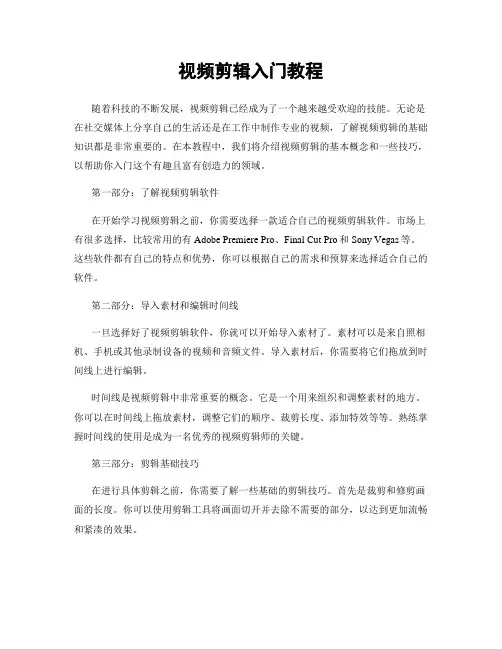
视频剪辑入门教程随着科技的不断发展,视频剪辑已经成为了一个越来越受欢迎的技能。
无论是在社交媒体上分享自己的生活还是在工作中制作专业的视频,了解视频剪辑的基础知识都是非常重要的。
在本教程中,我们将介绍视频剪辑的基本概念和一些技巧,以帮助你入门这个有趣且富有创造力的领域。
第一部分:了解视频剪辑软件在开始学习视频剪辑之前,你需要选择一款适合自己的视频剪辑软件。
市场上有很多选择,比较常用的有Adobe Premiere Pro、Final Cut Pro和Sony Vegas等。
这些软件都有自己的特点和优势,你可以根据自己的需求和预算来选择适合自己的软件。
第二部分:导入素材和编辑时间线一旦选择好了视频剪辑软件,你就可以开始导入素材了。
素材可以是来自照相机、手机或其他录制设备的视频和音频文件。
导入素材后,你需要将它们拖放到时间线上进行编辑。
时间线是视频剪辑中非常重要的概念。
它是一个用来组织和调整素材的地方。
你可以在时间线上拖放素材,调整它们的顺序、裁剪长度、添加特效等等。
熟练掌握时间线的使用是成为一名优秀的视频剪辑师的关键。
第三部分:剪辑基础技巧在进行具体剪辑之前,你需要了解一些基础的剪辑技巧。
首先是裁剪和修剪画面的长度。
你可以使用剪辑工具将画面切开并去除不需要的部分,以达到更加流畅和紧凑的效果。
另一个重要的技巧是添加过渡效果。
过渡效果可以使画面在不同的场景之间更加平滑地切换。
常见的过渡效果包括淡入淡出、擦除和旋转等。
通过合理使用过渡效果,你可以提高视频的观看体验。
第四部分:音频编辑和添加音乐除了视频剪辑,音频编辑也是非常重要的一部分。
你可以调整音量、剪切和合并音频片段,以确保音频的清晰和连贯。
在编辑音频时,你还可以尝试添加背景音乐。
选择合适的音乐可以为你的视频增添很多氛围和情感。
然而,在使用版权受限的音乐时,请务必遵循相关法律法规,并确保获得了合法的授权或使用无版权音乐。
第五部分:特效和颜色校正如果你想要制作一支专业水准的视频,那么特效和颜色校正将非常重要。
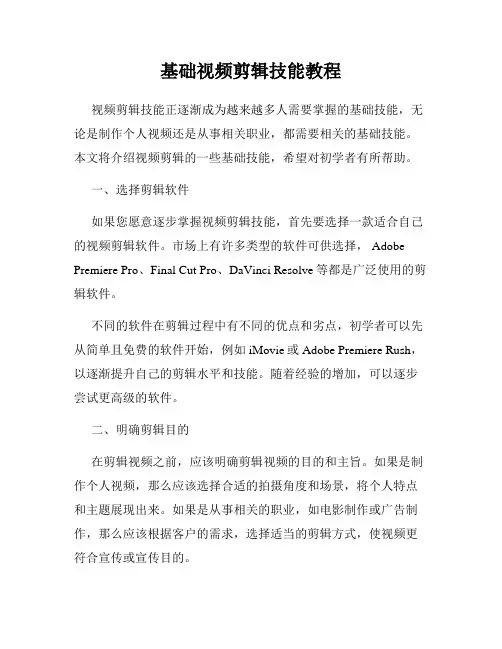
基础视频剪辑技能教程视频剪辑技能正逐渐成为越来越多人需要掌握的基础技能,无论是制作个人视频还是从事相关职业,都需要相关的基础技能。
本文将介绍视频剪辑的一些基础技能,希望对初学者有所帮助。
一、选择剪辑软件如果您愿意逐步掌握视频剪辑技能,首先要选择一款适合自己的视频剪辑软件。
市场上有许多类型的软件可供选择, Adobe Premiere Pro、Final Cut Pro、DaVinci Resolve等都是广泛使用的剪辑软件。
不同的软件在剪辑过程中有不同的优点和劣点,初学者可以先从简单且免费的软件开始,例如iMovie或Adobe Premiere Rush,以逐渐提升自己的剪辑水平和技能。
随着经验的增加,可以逐步尝试更高级的软件。
二、明确剪辑目的在剪辑视频之前,应该明确剪辑视频的目的和主旨。
如果是制作个人视频,那么应该选择合适的拍摄角度和场景,将个人特点和主题展现出来。
如果是从事相关的职业,如电影制作或广告制作,那么应该根据客户的需求,选择适当的剪辑方式,使视频更符合宣传或宣传目的。
三、视频剪辑的三个基本方面视频剪辑包括三个基本方面:音频剪辑、图像剪辑和过渡效果。
1.音频剪辑音频剪辑是指对音频进行编辑,包括提高和降低音量、修剪和剪裁音频文件、添加音乐和音效等等。
音频剪辑的目的是为了使音频清晰、明亮、富有动感。
2.图像剪辑图像剪辑是指对视频中的图像进行编辑,包括调整亮度、对比度、色彩平衡等等。
图像剪辑的目的是为了让视频更清晰、美观和有吸引力。
3.过渡效果过渡效果是视频剪辑的一种基本技巧,用于将不同的视觉元素连接在一起,使得视频过渡更加流畅、自然。
可以通过添加淡入淡出、闪动、渐隐、旋转等过渡动画来实现。
四、加强剪辑技巧1.掌握基本快捷键在使用剪辑软件时,掌握基本的快捷键操作非常重要,能大大提高效率。
例如,如果您想剪切视频中的一段片段,请使用“i”和“o”键设置片段的起点和终点,然后按下快捷键“command+x”或“control+x”进行剪切。
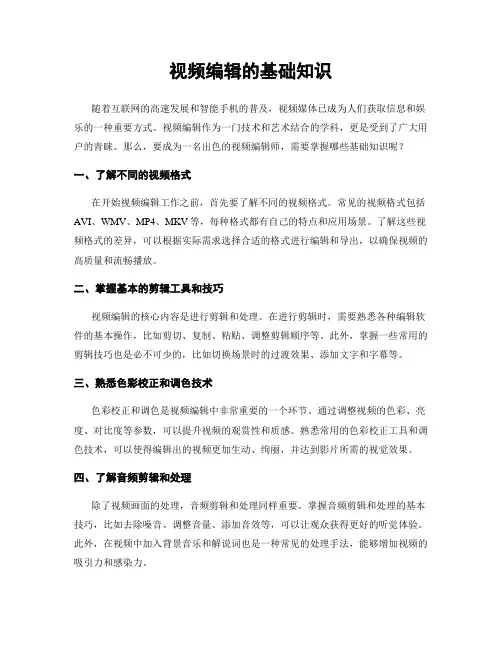
视频编辑的基础知识随着互联网的高速发展和智能手机的普及,视频媒体已成为人们获取信息和娱乐的一种重要方式。
视频编辑作为一门技术和艺术结合的学科,更是受到了广大用户的青睐。
那么,要成为一名出色的视频编辑师,需要掌握哪些基础知识呢?一、了解不同的视频格式在开始视频编辑工作之前,首先要了解不同的视频格式。
常见的视频格式包括AVI、WMV、MP4、MKV等,每种格式都有自己的特点和应用场景。
了解这些视频格式的差异,可以根据实际需求选择合适的格式进行编辑和导出,以确保视频的高质量和流畅播放。
二、掌握基本的剪辑工具和技巧视频编辑的核心内容是进行剪辑和处理。
在进行剪辑时,需要熟悉各种编辑软件的基本操作,比如剪切、复制、粘贴、调整剪辑顺序等。
此外,掌握一些常用的剪辑技巧也是必不可少的,比如切换场景时的过渡效果、添加文字和字幕等。
三、熟悉色彩校正和调色技术色彩校正和调色是视频编辑中非常重要的一个环节。
通过调整视频的色彩、亮度、对比度等参数,可以提升视频的观赏性和质感。
熟悉常用的色彩校正工具和调色技术,可以使得编辑出的视频更加生动、绚丽,并达到影片所需的视觉效果。
四、了解音频剪辑和处理除了视频画面的处理,音频剪辑和处理同样重要。
掌握音频剪辑和处理的基本技巧,比如去除噪音、调整音量、添加音效等,可以让观众获得更好的听觉体验。
此外,在视频中加入背景音乐和解说词也是一种常见的处理手法,能够增加视频的吸引力和感染力。
五、学习基本的特效和动画技术视频编辑中的特效和动画是吸引观众眼球的重要手段。
通过学习基本的特效和动画技术,可以给视频增加一些独特的效果和视觉冲击力。
比如,使用时间变速、缩放效果、颜色滤镜等,能够提升视频的艺术表现力和观看体验。
六、掌握基础的视频导出和压缩技术在完成视频编辑后,还需要将其导出为适用于不同平台和设备的视频文件。
掌握基础的视频导出和压缩技术,可以确保视频的质量和文件大小的合理控制。
了解各种导出格式的特点和优缺点,选择合适的导出设置,能够更好地适应不同平台和播放环境的需求。
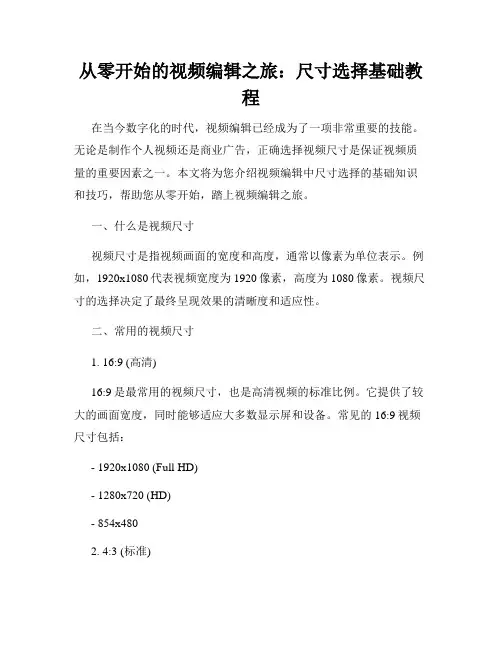
从零开始的视频编辑之旅:尺寸选择基础教程在当今数字化的时代,视频编辑已经成为了一项非常重要的技能。
无论是制作个人视频还是商业广告,正确选择视频尺寸是保证视频质量的重要因素之一。
本文将为您介绍视频编辑中尺寸选择的基础知识和技巧,帮助您从零开始,踏上视频编辑之旅。
一、什么是视频尺寸视频尺寸是指视频画面的宽度和高度,通常以像素为单位表示。
例如,1920x1080代表视频宽度为1920像素,高度为1080像素。
视频尺寸的选择决定了最终呈现效果的清晰度和适应性。
二、常用的视频尺寸1. 16:9 (高清)16:9是最常用的视频尺寸,也是高清视频的标准比例。
它提供了较大的画面宽度,同时能够适应大多数显示屏和设备。
常见的16:9视频尺寸包括:- 1920x1080 (Full HD)- 1280x720 (HD)- 854x4802. 4:3 (标准)4:3是早期电视和显示器的标准比例,适合于特定应用场景或特定受众群体。
然而,随着高清技术的普及,4:3的使用已经逐渐减少。
常见的4:3视频尺寸包括:- 800x600- 640x480- 480x3603. 方形尺寸方形尺寸的视频常用于社交媒体平台上,如Instagram和Facebook。
这些平台对视频尺寸有特定要求,以确保视频在移动设备上的正常播放和分享。
常见的方形视频尺寸包括:- 1080x1080- 720x720- 640x640三、选择适合场景的视频尺寸在选择视频尺寸时,应考虑视频的用途和发布平台。
例如,如果您是为YouTube制作视频,高清的16:9尺寸将是一个不错的选择。
而如果您打算在社交媒体上分享视频,方形尺寸可能更适合。
此外,还应考虑观众的设备。
例如,如果您的目标观众主要是使用移动设备观看视频,那么可以选择适合移动设备屏幕尺寸的视频尺寸,以确保视频的清晰度和适应性。
四、调整和裁剪视频尺寸在视频编辑过程中,您可能需要对视频尺寸进行调整或裁剪。
这可以通过视频编辑软件来完成,如Adobe Premiere、Final Cut Pro等。
视频剪辑新手必读:掌握常用尺寸和码率基础知识随着社交平台和网络媒体的广泛应用,视频剪辑成为了一种重要的传媒表达形式。
而要成为一名优秀的视频剪辑师,掌握常用尺寸和码率基础知识是必不可少的。
本文将介绍视频剪辑中常用的尺寸和码率,帮助新手们快速上手。
一、视频尺寸视频尺寸是指视频显示区域的大小,一般以像素为单位。
不同平台和设备对视频尺寸有不同的要求,以下是一些常见的视频尺寸:1. 1080p(全高清):1920×1080像素,是目前主流的高清视频尺寸,适用于大屏幕播放。
2. 720p(高清):1280×720像素,是较为常见的高清视频尺寸,适用于各类平台和设备。
3. 480p(标清):854×480像素,是比较常见的标清视频尺寸,适用于移动设备和低带宽环境。
4. 360p(低清):640×360像素,是适用于移动设备和低带宽环境的最低分辨率。
二、视频码率视频码率是指视频信号中每秒的传输速率,一般以Mbps(兆位每秒)为单位。
视频码率决定了视频的画质和文件大小,常用的视频码率包括:1. 8 Mbps及以上:适用于高清视频和大屏幕播放,提供较高的画质和平滑的动态效果。
2. 5 Mbps:适用于高清视频和普通屏幕播放,提供较好的画质和流畅的播放体验。
3. 2 Mbps:适用于标清视频和小屏幕播放,提供基本的画质和稳定的播放效果。
4. 1 Mbps及以下:适用于低清视频和移动设备播放,提供较低的画质但可以节省流量。
三、常见场景下的尺寸和码率指导在不同的场景下,选择合适的视频尺寸和码率非常重要。
以下是一些常见场景下的指导建议:1. 社交媒体平台在社交媒体平台上分享视频是一种常见的宣传方式。
为了确保视频能够自动播放且能够适应不同的设备,建议选择720p的尺寸,并将码率控制在2 Mbps左右。
这样不仅可以保证视频的画质,还可以加快视频的加载速度,提供更好的用户体验。
2. 移动设备播放越来越多的人使用移动设备观看视频,在这种情况下,为了适应不同的屏幕大小和低带宽环境,建议选择480p的尺寸,并将码率控制在1 Mbps左右。
剪辑入门基础知识什么是剪辑?剪辑是影视后期制作中的一个重要环节,它指的是将多个视频片段按照一定的顺序进行剪切、调整和组合,最终形成完整的影像作品。
剪辑的目的是通过对画面、音频等素材的处理,创造出具有连贯性和艺术性的影片。
剪辑入门所需软件剪辑入门需要使用一些专业的视频编辑软件。
以下是一些常用的剪辑软件:1.Adobe Premiere Pro:被广泛应用于电影、电视剧等大型制作中,功能强大且易于上手。
2.Final Cut Pro:Mac平台上的专业剪辑软件,操作简单且稳定。
3.Avid Media Composer:在电影行业中广泛使用的剪辑软件,功能齐全且适用于大型项目。
这些软件都提供了丰富的剪辑工具和特效,能够满足不同水平的剪辑需求。
剪辑基础知识1. 时间线剪辑软件中最核心的概念之一是时间线,它用来表示视频的时间轴。
时间线上可以添加不同的视频和音频轨道,并将素材按照时间顺序排列。
2. 导入素材在进行剪辑之前,需要将要剪辑的素材导入剪辑软件。
通常,素材可以是视频文件、音频文件、图片等。
导入素材后,可以将它们拖拽到时间线上进行编辑。
3. 剪辑操作剪辑操作包括剪辑、复制、粘贴、删除等。
通过这些操作,可以对素材进行剪切、拆解、重组,以及对时间线上的素材进行调整。
4. 调整视频剪辑软件可以对视频素材进行多种调整,如裁剪、旋转、缩放、色彩调整等。
这些调整能够改变视频的外观和效果,为影片增添艺术感。
5. 添加转场效果转场效果是指两个视频片段之间的过渡效果,常用的转场效果有淡入淡出、切换、溶解等。
通过添加转场效果,可以使影片的画面更加流畅和自然。
6. 添加音频音频在剪辑过程中同样重要。
剪辑软件可以添加音频轨道,将音频素材与视频素材进行配合。
可以调整音频的音量、淡入淡出等操作,以确保影片的音频效果良好。
7. 特效和滤镜剪辑软件还提供了丰富的特效和滤镜,用于改变视频的外观和氛围。
比如,可以添加文字、图形,调整视频的色调、亮度,为影片增添特殊的效果。
色彩模式1、RGB色彩模式:是由红、绿、蓝三原色组成的色彩模式。
所谓三原色是指不能由其他色彩组合而成的色彩。
2、灰度模式属于非彩色模式。
3、LAB模式是用来从一种颜色模式向另外一种颜色模式转变的内部颜色模式。
由三个通道组成:一个亮度和两个色度通道A和B组成,其中A代表从绿到红,B代表从蓝到黄。
4、HSB模式?? 色相:区分色彩的名称。
饱和度:某种颜色的浓度含量。
饱和度越高,颜色的强度也就越高。
亮度:颜色中光的强度表述。
图形、像素和分辨率1、计算机图形可分为两种类型:位图图形和矢量图形。
位图图形也叫光栅图形,通常也称之为图像,它由大量的像素组成。
位图图形是依靠分辨率的图形,每一幅都包含着一定数量的像素。
矢量图形是与分辨率无关的独立的图形。
它通过数学方程式得到由矢量所定义的直线和曲线组成。
例如徽标在缩放到不同大小时都保持清晰的线条。
2、像素:像素是构成图形的基本元素,它是位图图形的最小单位。
像素有以下三种特性:像素与像素间有相对位置;像素具有颜色能力,可以用位来度量,像素都是正主形的;像素的大小是相对它依赖于组成整幅图像像素的数量多少。
3、分辨率:分辨率是指图像单位面积内像素的多少。
分辨率越高,则图像越清晰。
颜色深度图像中每个像素可显示出的颜色数称作颜色深度,通常有以下几种颜色深度标准:1、24位真彩色:每个像素所能显示的颜色数为24位,也就是2的24次方,约有1680万种颜色;2、16位增强色:增强色为16位颜色,每个像素显示的颜色数为2的16次方,有65536种颜色;3、8位色:每个像素显示的颜色数为2的8次方,有256种颜色。
Alpha通道视频编辑除了使用标准的颜色深度外,还可以使用32位颜色深度。
32位颜色深度实际上是在24位颜色深度上添加了一个8位的灰度通道,为每一个像素存储透明度信息。
这个8位灰度通道被称为Alpha通道。
非线性编辑简单地说就是使用计算机对视频进行处理通常称为非线性编辑,指应用计算机图形、图像技术,在计算机中对各种原始素材进行各种编辑操作,并将最终结果输出到计算机硬盘、光盘等记录设备上这一系列完整的工艺过程。
非线性编辑的应用范围1970年美国出现了世界上第一套非线性编辑系统,经过30多年的发展,现有的非线性编辑系统已经完全实现了数字化以及与模拟视频信号的高度兼容,并广泛应用在电影、电视、广播、网络等传播领域。
目前基于PC平台的非线性编辑软件有Adobe Premiere等。
彩色电视的三种制式NTSC制(美国,加拿大,日本等);PAL制(欧洲,中国等);SECAM制(法国等)时间码视频素材的长度和它的开始帧、结束帧是由时间码单位和地址来度量的。
小时:分钟:秒:帧的形式确定每一帧的地址。
PAL制采纳的是25帧/秒的标准。
NTSC制采纳的是29.97/帧秒的标准。
早期的黑白电视使用的30帧/秒标准。
扫描把二维的图像信号转换为一维的电信号。
NTSC制每帧扫描525行,每秒扫描30帧;PAL制每帧扫描625行,每秒扫描25帧。
每行扫描完成后的返回过程称为水平消隐。
每帧扫描完成后的返回过程称为垂直消隐。
扫描方式:隔行扫描和逐行扫描隔行扫描就是用一次以上的垂直扫描再现一幅完整的图像。
在电视系统中,采用两个垂直扫描场表示一帧帧、帧速率视频是由一系列的单独图像(称之为帧)典型的帧速率范围是24~30帧/秒常用的压缩编码技术:1、JPEG是Joint Photographic Experts Group(联合图像专家组)的缩写,用于压缩静态图像2、MPEG是Motion Pictures Experts Group(运动图像专家组)的缩写,用于压缩动态图像。
MPEG有不同的压缩标准,VCD采用的是MPEG-1,DVD采用的是MPEG-2。
常用的音频文件格式:1、声音文件,主要有:*.wav文件,是Windows平台支持的格式;*.aif/*.aiff 文件,是Macintosh平台支持的格式,也被很多Windows应用程序支持;*.mp1/*.mp2/*.mp3文件,是MPEG标准中的音频部分,压缩率分别是4:1,6:1-8:1,10:1-12:1;*.voc文件等。
2、MIDI文件,主要有:*.mid/*.rmi文件,只包含产生某种声音的指令,是一种音乐演奏指令序列;*.cmf文件等。
3、模块文件,即有声音数据,又包含指令序列,有:*.mod,*.s3m,*.xm,*.far,*.cmf,*.kar,*.mtm,*.it等。
常用的图像文件格式1.GIF格式GIF格式(图形交换格式)形成一种压缩的8位图像文件,这种格式的文件目前多用于网络传输GIF格式的不足之处在于它只能处理256色,不能用于存储真彩色图像。
2.BMP格式BMP格式是微软Windows应用程序所支持特别是图像处理软件,基本上都支持BMP格式,BMP格式可简单分为黑白、16色、256色、真彩色几种格式,其中前3种有彩色映像3.JPG格式JPG是JPEG的缩写,JPEG几乎不同于当前使用的任何一种数字压缩方法,它无法重建原始图像。
4.PSD格式PSD格式是Photoshop的一种专用存储格式。
5、FLM格式FLM格式是Premiere的一种输出格式。
Adobe Premiere将视频片断输出成一个长的竖条,竖条由独立方格组成,每一格即为一帧。
6.EPS格式EPS格式是许多高级绘图软件都有的一种矢量方式,如CorelDraw、Freehand、Illustrator等软件。
对Adobe Premiere而言,主要是支持Adobe Illustrator插图软件的平滑连接。
处理静态图像的很多技术,同样使用于动态图像。
静态图像对Adobe Premiere 而言,是一种必不可少的素材。
7.FLC格式FLC格式是AutoDesk公司的动画文件格式,使用过3DS、3DS MAX的人一定不陌生,FLC格式从早期的FLI格式演变而来是一个8位动画文件,其尺寸大小可任意设定。
实际上,它的每一帧都是一个GIF图像,但所有的图像都共用同一个调色板。
8.TGA格式True vision公司的TGA文件格式已广泛地被国际上的图形、图像制作工业所接受,它最早由AT&T引入,用于支持Taiga和ATVISTA图像捕获板。
现已成为数字化图像以及光线跟踪和其他应用程序(典型的如3DS)所产生的高质量的图像的常用格式。
为捕获电视图像所设计的一种格式,所以,TGA图像总是按行存储和进行压缩这使它同时也成为由计算机产生的高质量图像电视转换的一种首选格式。
场景:一个场景也可以称为一个镜头,它是视频作品的基本元素。
大多数情况下它是摄像机一次拍摄的一小段内容。
字幕:字幕的意义不必多说,只要看过电视的人都见过。
其实字幕并不只是文字,图形、照片、标记都可以作为字幕放在视频作品中。
字幕可以像台标一样静止在屏幕一角,也可以做成节目结束后滚动的工作人员名单。
转场过渡:两个场景之间如果直接连起来的话,许多情况会感觉有些突兀。
这时使用一个切换效果在两个场景进行过渡就会显得自然很多。
最简单的切换就是淡入淡出效果,再专业一点还能让后面的画面以3D方式飞进来等等。
切换是视频编辑中相当常用的一个技巧。
滤镜:通过在场景上使用滤镜你可以调整影片的亮度、色彩、对比度等等特殊效果:就像电视上经常看到的各种花样,比如图像变形、飞来飞去的窗口等等,利用软件的特殊效果插件你也可以很轻松地制作出来。
QuickTime:Apple公司开发的一种系统软件扩展,可在Macintosh和Windows 应用程序中综合声音、影像以及动画。
QuickTime电影是一种在个人计算机上播放的数字化电影。
Microsoft Video for Windows:Microsoft公司开发的一种影像格式,可在Windows 应用程序中综合声音、影像以及动画。
A VI电影是一种在个人计算机上播放的数字化电影。
Capture(获取):将模拟原始素材(影像或声音)数字化并通过使用Adobe Premiere Movie Capture或Audio Capture命令直接把图像或声音录入PC机的过程。
第四部分编辑数字视频的基本工作过程视频制作主要有4个过程:采集、合成、增加特殊效果和输出在Premiere中可以把各种不同的素材片断组接、编辑、处理并最后生成一个A VI 或MOV格式文件。
1、确定视频剧本和准备素材数据文件。
2、启动Premiere系统,打开剪辑(Clip)子窗口进行素材的浏览和定义,用项目(Project)窗口记录素材和以后的编辑操作。
3、将素材逐一排列在构造窗口的轨道上。
如果需要在两段素材间加切换或过渡特技,此时要将两个素材分别放置在视像的不同的A或B轨道;对静止图像要设置持续时间。
4、定义切换特技效果和参数。
5、利用剪辑(Clip)菜单中提供的滤波器对视像序列进行特技处理。
6、利用标题(Title)窗口和标题菜单生成标题文件,该文件数据包括文字和几何图形。
8、为视像配音,将声音素材片段置于建造窗口的声音轨道道上,调整效果和同步位置。
9、预演,修改和调整。
10、保存项目文件,防止意外丢失已有的操作状态。
11、编译视频(Make Movie)。
首先进行编译参量设置,而后进入编译。
生成A VI 或MOV文件。
视频采集卡:视频采集卡是将模拟摄像机、录像机、LD视盘机、电视机输出的视频信号等输出的视频数据或者视频音频的混合数据输入电脑,并转换成电脑可辨别的数字数据,存储在电脑中,成为可编辑处理的视频数据文件。
按照其用途可分为1、广播级视频采集卡特点是采集的图象分辨率高,视频信噪比高,缺点是视频文件所需硬盘空间大。
每分钟数据量至少要消耗200MB,一般连接BetaCam摄/录像机,所以它多用于录制电视台所制作的节目。
2、专业级视频采集卡的档次比广播级的性能稍微低一些,分辨率两者是相同但压缩比稍微大一些。
适用于广告公司和多媒体公司制作节目及多媒体软件应用。
3、民用级视频采集卡的动态分辨率一般较低,绝大多数不具有视频输出功能。
视频采集-Rex Video:视频采集是一个将视频素材从外部输入到计算机内部的过程。
配置DV步骤1:配置你的编码器步骤2:设置你的色度和亮度值步骤3:设置DV和视频格式步骤4:设置I. LINK连接步骤5:调节输出预卷步骤6:调节模拟视频输入步骤7:完成设置后,单击应用(Apply)。
四种采集方式:手动、批采集、无缝隙采集和遥控采集,批采集方式允许你浏览整个磁带,并且确定一个包括不同入点和出点的视频素材列表,批采集过程使用DV时码作为参考,而且它的每一次保存比手动采集精确。
无缝隙采集(DV和模拟)采集方法是一次将所有素材全部采集,视频素材的长度取决于你使用的视频硬盘容量的大小,例如:一块17GB容量的硬盘,可以存储大约73分钟的视频素材,如果你一块硬盘上没有足够的空间来存放素材,那么你可以指定另一块硬肋来继续采集,无缝隙采集可以跨越多个硬盘。